Środki trwałe obejmują składniki majątku firmy związane z wykonywaną działalnością. Prowadząc podatkową księgę przychodów i rozchodów (KPiR) i wykorzystując w działalności środki trwałe, firma podlega obowiązkowi prowadzenia ewidencji środków trwałych.
Jak działa Ewidencja Środków Trwałych w programie FakturaXL?
Program pozwala na dodanie środków trwałych oraz wartości niematerialnych i prawnych, które następnie automatycznie rozlicza wg jednej z wybranych metod amortyzacji.
Do wyboru jest:
- amortyzacja liniowa
- amortyzacja jednorazowa
- amortyzacja indywidualna
- amortyzacja dygresywna
Wprowadzone środki trwałe można następnie wydrukować na drukach: Zestawienie środków trwałych, Miesięczna Amortyzacja oraz Plan Amortyzacji Środków Trwałych.
Prowadzenie Ewidencji środków trwałych w programie FakturaXL pozwala na automatyczne rozliczanie kosztów amortyzacji w Księdze Przychodów i Rozchodów.
Jak dodać środek trwały do ewidencji?
- Proszę przejść do działu Raporty i wybrać Typ raportu: Środki trwałe.
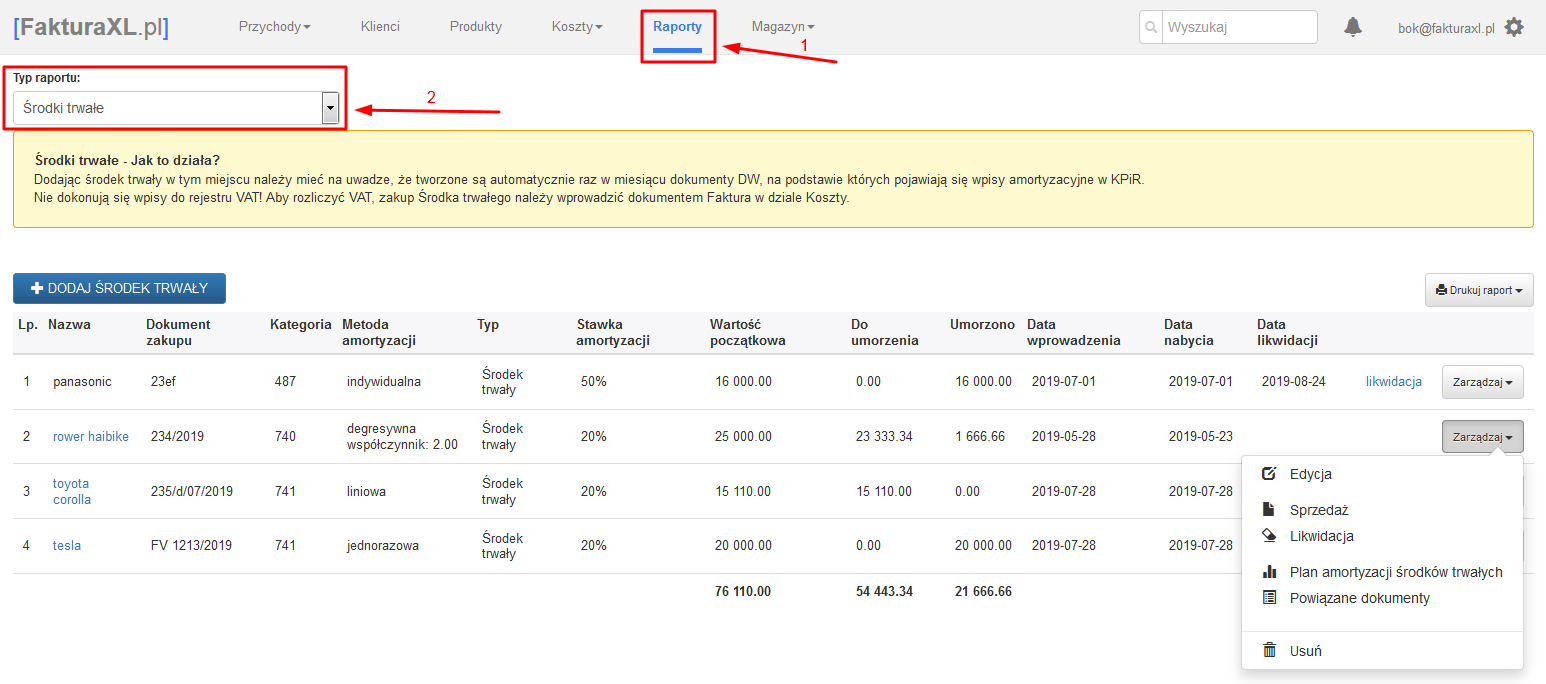
2. Kliknięcie niebieskiego przycisku DODAJ ŚRODEK TRWAŁY powoduje otworzenie się okna, w którym można wprowadzić środek trwały do ewidencji.
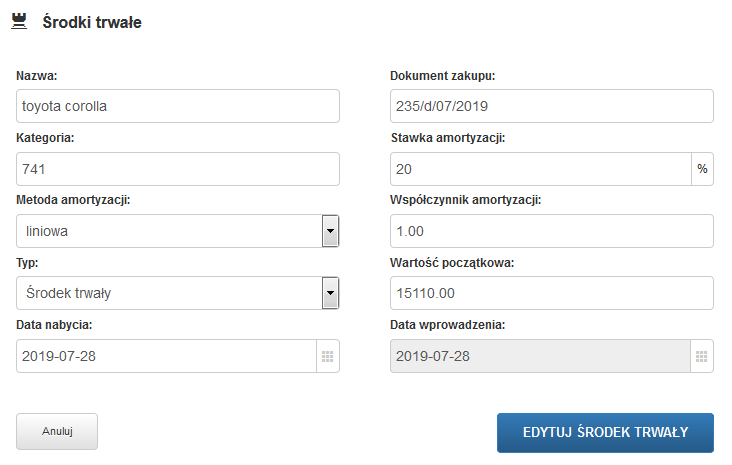
Należy uzupełnić Nazwę zakupionego środka trwałego, podać jego numer dokumentu zakupu (np. numer faktury) oraz wartość początkową. Wymagane jest również podanie daty nabycia i wprowadzenia do ewidencji, wpisanie lub wybranie numeru Kategorii (KŚT – Klasyfikacja Środków Trwałych) oraz określenie metody amortyzacji.
Program na podstawie numeru KŚT podpowiada prawidłową stawkę amortyzacji oraz współczynnik. Pozwala również na użycie własnego współczynnika w zakresie 1-2 oraz dowolnej stawki % amortyzacji.
O wyborze najlepszej metody amortyzacji można przeczytać na naszym blogu:
Metody amortyzacji
Jak wygląda Zestawienie Środków Trwałych?
Po prawidłowym wprowadzeniu środków trwałych do ewidencji można wybrać Typ raportu „Zestawienie środków trwałych„.
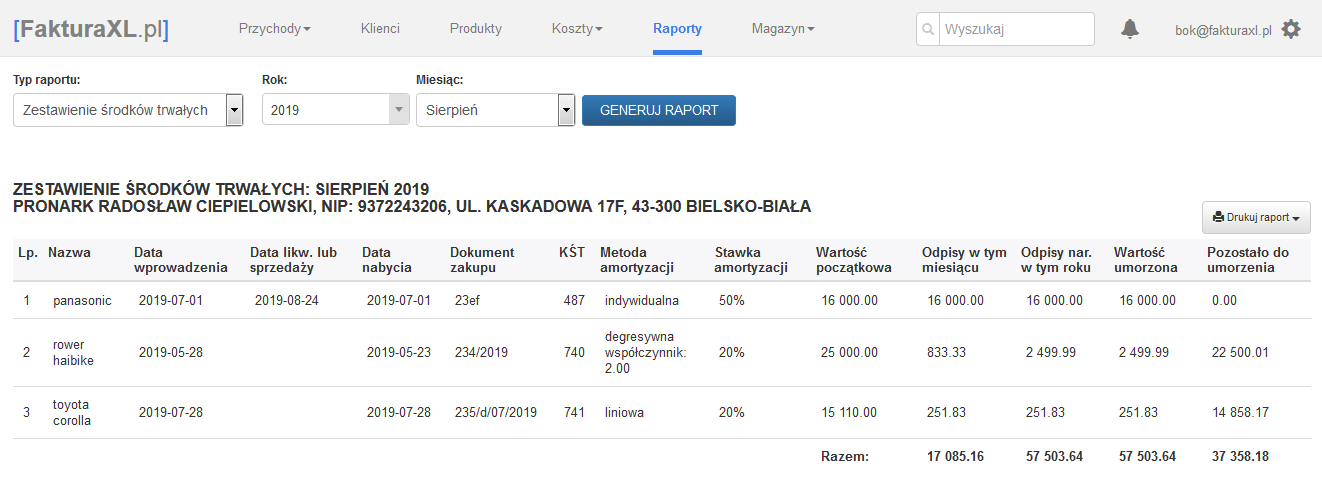
Wzór Zestawienia środków trwałych zawiera dane identyfikujące środek trwały oraz sposób jego amortyzacji. Pojawiają się też bardzo ważne informacje dotyczące: wartości odpisów w wybranym miesiącu, odpisów narastających w roku oraz wartość umorzona środka trwałego i pozostała do umorzenia.
Zestawienie środków trwałych można zapisać do pliku PDF i wydrukować wybierając opcję „Drukuj raport” ![]()
Miesięczna amortyzacja – wydruk
Istotnym i bardzo przydatnym drukiem jest zestawienie miesięcznej amortyzacji
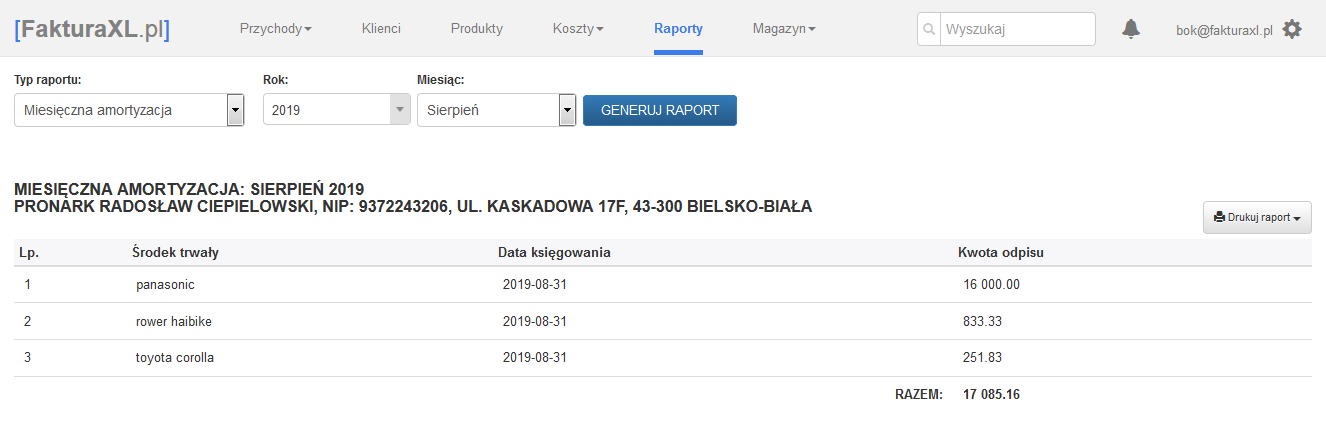
Na wydruku miesięcznej amortyzacji pojawiają się wartości odpisów środków trwałych w wybranym miesiącu wraz z datą księgowania i sumą.
Miesięczną amortyzację można również zapisać do pliku PDF i wydrukować poprzez opcję ![]()
Plan amortyzacji środków trwałych
Ostatnim, a zarazem najbardziej rozbudowanym Typem Raportu środków trwałych w programie jest Plan amortyzacji środków trwałych.
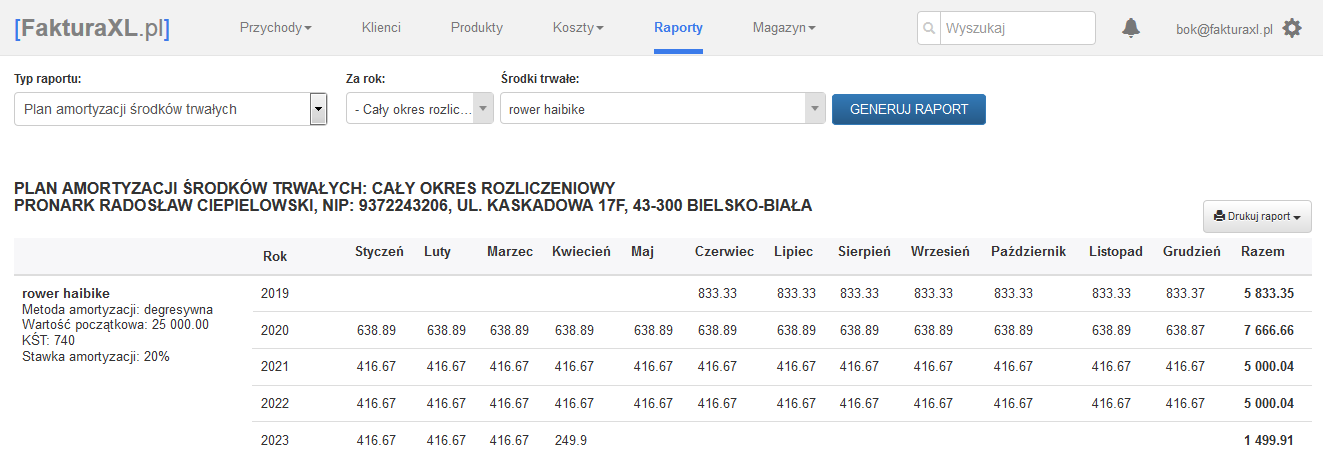
Na planie amortyzacji można zobaczyć w jaki sposób wybrany lub wszystkie środki trwałe, będą rozliczane w danym roku lub w całym okresie amortyzacji środka trwałego.
Wydruk ten doskonale pokazuje poprawność rozliczania dla każdej metody amortyzacji.
Kwoty przedstawione na planie amortyzacji są automatycznie dodawane każdego miesiąca do KPiR dokumentem DW ostatniego dnia miesiąca lub od razu w przypadku amortyzacji jednorazowej.
UWAGA: Dowody wewnętrzne wystawiane są na bieżąco, nie wystawią się za okresy wstecz. Można je dodać samemu w zakładce Koszty zgodnie z wartościami z Planu amortyzacji.

